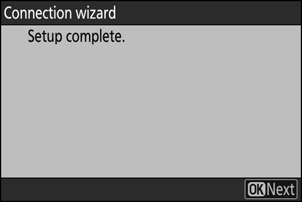„Google“ vertėjas
ŠIOJE PASLAUGOJE GALI BŪTI „GOOGLE“ SISTEMOS IŠVERSTO TEKSTO. „GOOGLE“ PAREIŠKIA NETEIKIANTI JOKIŲ SU IŠVERSTU TEKSTU SUSIJUSIŲ AIŠKIAI IŠREIKŠTŲ AR NUMANOMŲ GARANTIJŲ, ĮSKAITANT TIKSLUMO IR PATIKIMUMO GARANTIJAS BEI KITAS NUMANOMAS GARANTIJAS DĖL TINKAMUMO KOMERCINĖMS REIKMĖMS, TINKAMUMO KONKREČIAM TIKSLUI IR TEISĖS AKTŲ NEPAŽEIDŽIAMUMO.
Kad jums būtų patogiau, „Nikon Corporation“ (toliau vadinama „Nikon“) informaciniai žinynai išversti naudojant Google vertėjo teikiamą programinę įrangą. Išversto teksto tikslumą stengiamasi užtikrinti visomis pagrįstomis išgalėmis, tačiau joks automatinis vertimas nebus tobulas ir negalės pakeisti žmogaus atliekamo vertimo. Vertimo paslauga skirta Nikon informacinių žinynų naudotojams. Ji teikiama pagal principą „kaip yra“. Jokių aiškiai išreikštų ar numanomų garantijų dėl vertimo iš anglų kalbos į bet kurią kitą kalbą tikslumo, patikimumo ar teisingumo neteikiama. Dėl ribotų vertimo programinės įrangos galimybių kai kurie turinio elementai (pavyzdžiui, iliustracijos, vaizdo įrašai, Flash turinys ir kt.) gali būti išversti netiksliai.
Oficialus informacinių žinynų tekstas yra anglų kalba parašytoje versijoje. Išverstame tekste atsiradę prieštaravimai ar skirtumai nėra teisiškai įpareigojantys ir neturi jokios juridinės galios atitikties užtikrinimo arba priverstinio vykdymo reikmėms. Jei kyla klausimų dėl išverstuose informaciniuose žinynuose pateikiamos informacijos tikslumo, žiūrėkite žinynų versiją, parašytą anglų kalba. Ši versija yra oficialioji.
Fotoaparato prijungimas prie Nikon Imaging Cloud
Norėdami pasiekti paslaugas, naudokite fotoaparatą ir kompiuterį / išmanųjį įrenginį, kad sukurtumėte Wi-Fi ryšį tarp fotoaparato ir Nikon Imaging Cloud“.
Prieš prijungiant Nikon Imaging Cloud
- Norėdami naudotis paslauga, turite sukurti Nikon ID ir užsiregistruoti Nikon Imaging Cloud. Prieš prisijungdami prie fotoaparato užbaikite registraciją ir prisijunkite kompiuteryje arba išmaniajame įrenginyje. Išsamias instrukcijas rasite internetiniame Nikon Imaging Cloud žinyne.
- Norint naudoti Nikon Imaging Cloud, reikalinga žiniatinklio naršyklė.
- Norint sujungti fotoaparatą su Nikon Imaging Cloud“, reikalinga „ Wi-Fi aplinka. Prijunkite fotoaparatą prie esamo tinklo (įskaitant namų tinklus) per belaidį maršruto parinktuvą.
-
Kamera: tinklo meniu pažymėkite [ Nikon Imaging Cloud ] ir paspauskite 2 .
Bus rodomas QR kodas ir URL, kad galėtumėte pasiekti Nikon Imaging Cloud kompiuteryje arba išmaniajame įrenginyje.
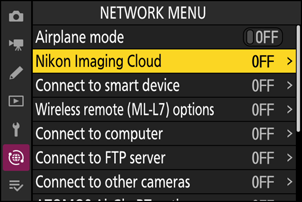
-
Kamera: Kai rodomas dialogo langas, kaip parodyta, paspauskite J kad tęstumėte.
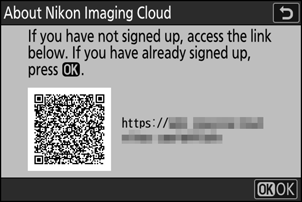
-
Kamera: pasirinkite [ ĮJUNGTA ], skirtą [ Connect to Nikon Imaging Cloud ].
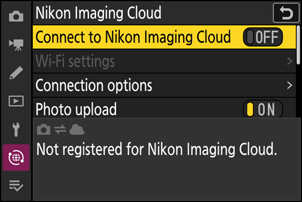
-
Kamera: pažymėkite [ Ieškoti Wi-Fi tinklo ] ir paspauskite J .
Kamera ieškos netoliese šiuo metu veikiančių tinklų ir išvardins juos pagal pavadinimą (SSID).
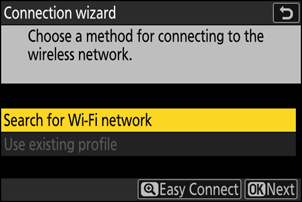
Norėdami prisijungti neįvesdami SSID arba šifravimo rakto, 4 veiksme paspauskite X Tada pažymėkite vieną iš šių parinkčių ir paspauskite J . Prijungę pereikite prie 7 veiksmo.
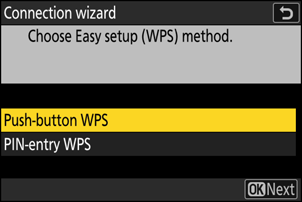
Parinktis apibūdinimas [ WPS mygtuko paspaudimas ] Maršrutizatoriams, kurie palaiko mygtuko WPS. Paspauskite maršrutizatoriaus WPS mygtuką, tada paspauskite fotoaparato mygtuką J , kad prisijungtumėte. [ PIN kodo įvedimo WPS ] Kamera parodys PIN kodą. Naudodami kompiuterį įveskite maršrutizatoriaus PIN kodą. Norėdami gauti daugiau informacijos, žr. su maršruto parinktuvu pateiktą dokumentaciją. -
Kamera: pasirinkite tinklą.
- Pažymėkite tinklo SSID ir paspauskite J .
- SSID, kuriuose yra simbolių, kurių negalima įvesti fotoaparate, nebus rodomi.
- Juosta, kurioje veikia kiekvienas SSID, pažymėta piktograma.
- Šifruoti tinklai pažymėti h piktograma. Jei pasirinktas tinklas yra užšifruotas ( h ), būsite paraginti įvesti šifravimo raktą. Jei tinklas nėra užšifruotas, pereikite prie 8 veiksmo.
- Jei norimas tinklas nerodomas, paspauskite X kad ieškotumėte dar kartą.
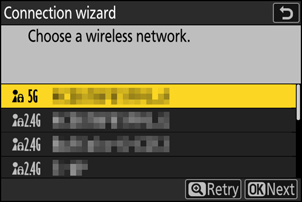
Paslėpti SSID
Tinklai su paslėptais SSID žymimi tuščiais tinklų sąrašo įrašais.
- Norėdami prisijungti prie tinklo su paslėptu SSID, pažymėkite tuščią įrašą ir paspauskite J . Tada paspauskite J ; fotoaparatas paragins pateikti SSID.
- Įveskite tinklo pavadinimą ir paspauskite X . Dar kartą paspauskite X ; fotoaparatas dabar paragins įvesti šifravimo raktą.
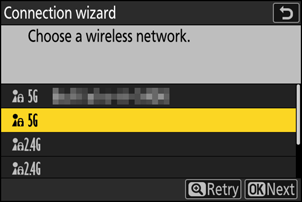
-
Kamera: įveskite šifravimo raktą.
- Paspauskite J ir įveskite belaidžio maršruto parinktuvo šifravimo raktą.
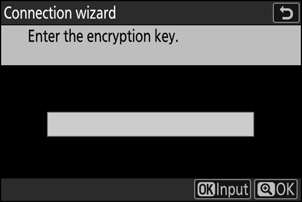
- Daugiau informacijos ieškokite belaidžio maršruto parinktuvo dokumentacijoje.
- Baigę įvesti, paspauskite X
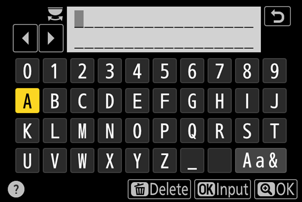
- Dar kartą paspauskite X , kad pradėtumėte ryšį. Užmezgus ryšį, kelias sekundes bus rodomas pranešimas.
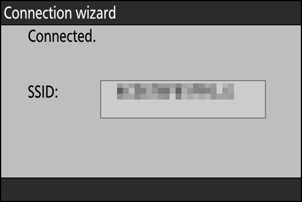
-
Kamera: gaukite arba pasirinkite IP adresą.
Pažymėkite vieną iš šių parinkčių ir paspauskite J .
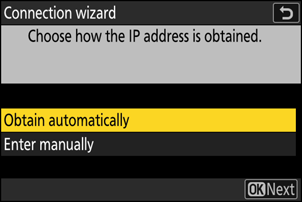
Parinktis apibūdinimas [ Gauti automatiškai ] Pasirinkite šią parinktį, jei tinklas sukonfigūruotas automatiškai teikti IP adresą. Kai bus priskirtas IP adresas, bus rodomas pranešimas „konfigūracija baigta“. [ Įveskite rankiniu būdu ] Tokia tvarka rankiniu būdu įveskite IP adresą, potinklio kaukę, šliuzo adresą ir domeno vardų serverio (DNS) adresą. Elementus galima įvesti taip.
-
IP adresas / šliuzo adresas / domeno vardų serveris (DNS) :
- Paspauskite J ; būsite paraginti įvesti adresą.
- Pasukite pagrindinį komandų ratuką, kad paryškintumėte segmentus.
- Paspauskite 4 arba 2 , kad pakeistumėte pažymėtą segmentą, ir paspauskite J , kad įvestumėte pakeitimus.
- Įvedę visus skaitmenis, paspauskite X kad išsaugotumėte pakeitimus.
- Norėdami tęsti, dar kartą paspauskite X
-
Subtinklo kaukė :
Norėdami pakeisti paryškintą skaitmenį, paspauskite 1 arba 3 . Paspauskite J , kad išsaugotumėte pakeitimus ir tęstumėte.
-
-
Kamera: paspauskite J kad tęstumėte, kai bus rodomas pranešimas „konfigūracija baigta“.
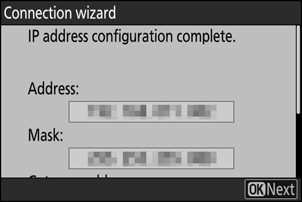
Fotoaparatas prisijungia prie Nikon Imaging Cloud ir ruošiasi prisijungti. Jei paruošimas bus baigtas, pasirodys QR kodas ir URL, kad galėtumėte pasiekti Nikon Imaging Cloud kompiuteryje arba išmaniajame įrenginyje.
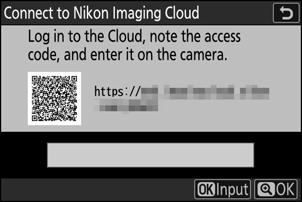
-
Kompiuteris / išmanusis įrenginys: Nikon Imaging Cloud“ pagrindiniame ekrane spustelėkite arba bakstelėkite fotoaparato prijungimo mygtuką.
Pasirodo prieigos kodas, skirtas prijungti Nikon Imaging Cloud ir fotoaparatą.
-
Kamera: įveskite prieigos kodą, rodomą kompiuteryje / išmaniajame įrenginyje, atlikdami 9 veiksmą.
- Paspauskite J kad įvestumėte prieigos kodą.
- Baigę įvesti, paspauskite X
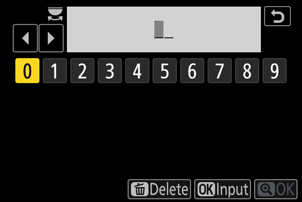
- Dar kartą paspaudus X , fotoaparatas sujungiamas su Nikon Imaging Cloud“ ir rodomas QR kodas bei URL, kad galėtumėte pasiekti Nikon Imaging Cloud“ iš kompiuterio ar išmaniojo įrenginio.
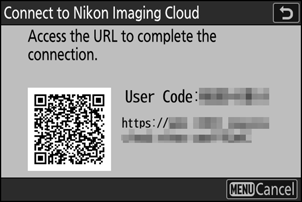
-
Kompiuteris / išmanusis įrenginys: nuskaitykite QR kodą, rodomą fotoaparato ekrane, arba įveskite URL, taip pat rodomą fotoaparate, į žiniatinklio naršyklę.
- Pasirodo ryšio patvirtinimo ekranas.
- Jei kompiuteryje / išmaniajame įrenginyje pasirodo vartotojo kodo įvedimo ekranas, įveskite vartotojo kodą, rodomą fotoaparato ekrane.
-
Kompiuteris / išmanusis įrenginys: spustelėkite arba bakstelėkite mygtuką [ Connect ].
Nikon Imaging Cloud“ ir fotoaparatas dabar sujungti per Wi-Fi . Jei prisijungimo užbaigimo ekranai rodomi ir kompiuteryje / išmaniajame įrenginyje, ir fotoaparate, galite naudoti fotoaparatą su Nikon Imaging Cloud.
Informacijos apie Nikon Imaging Cloud naudojimą ieškokite internetiniame žinyne.